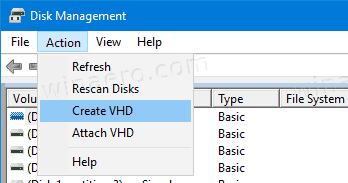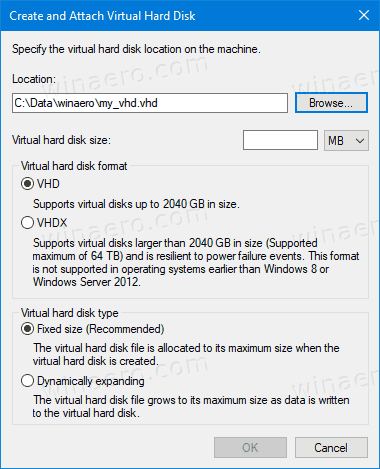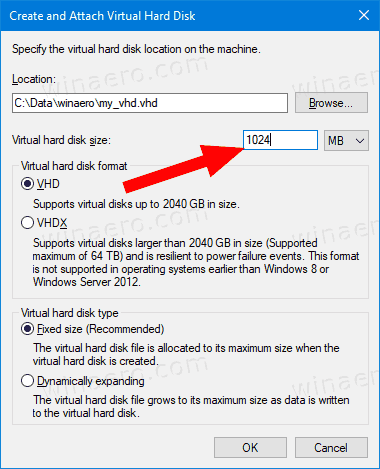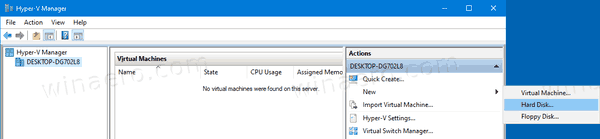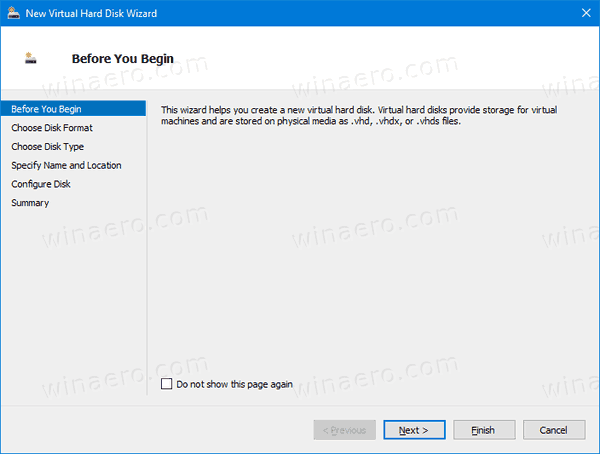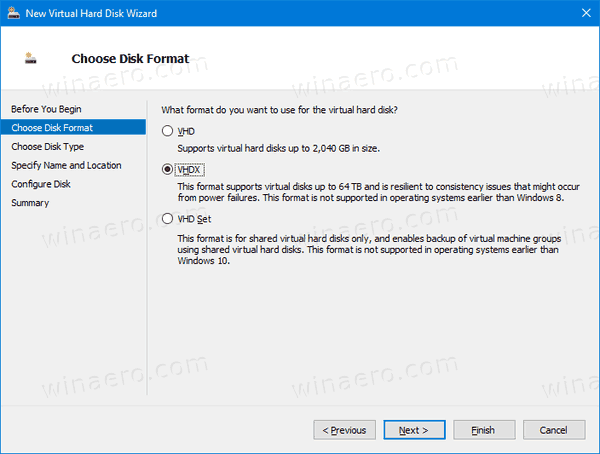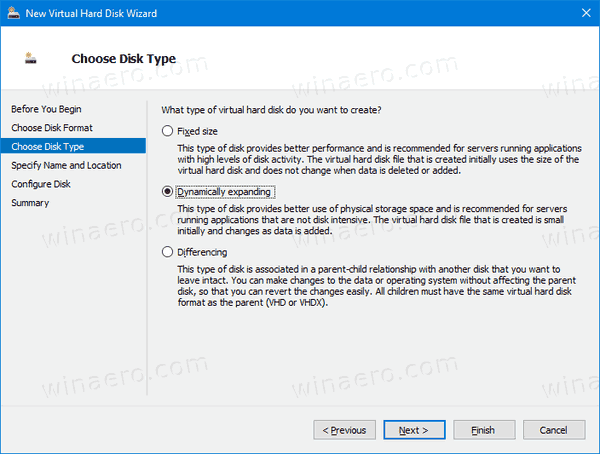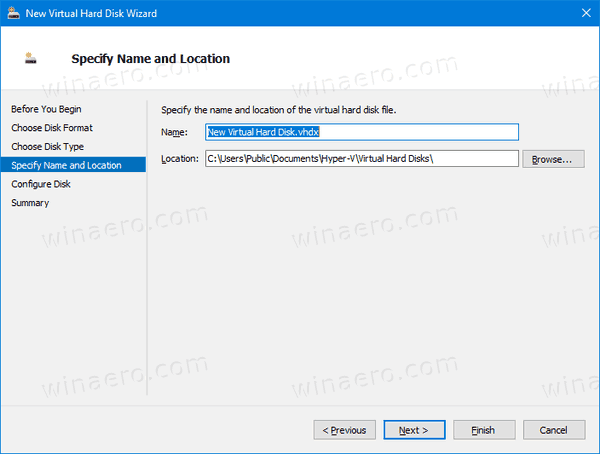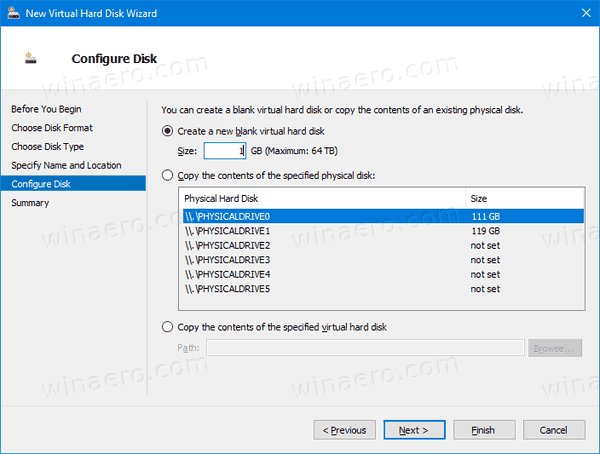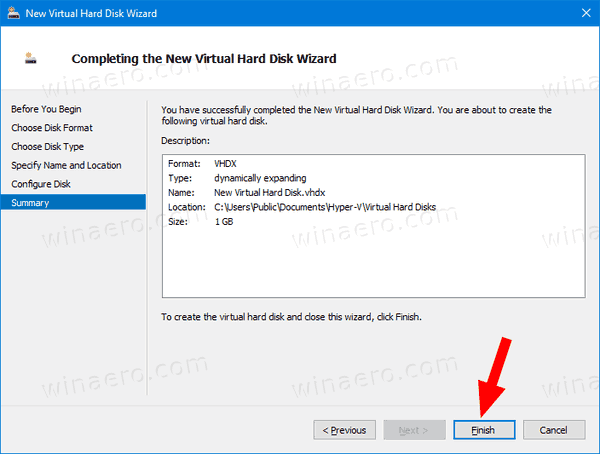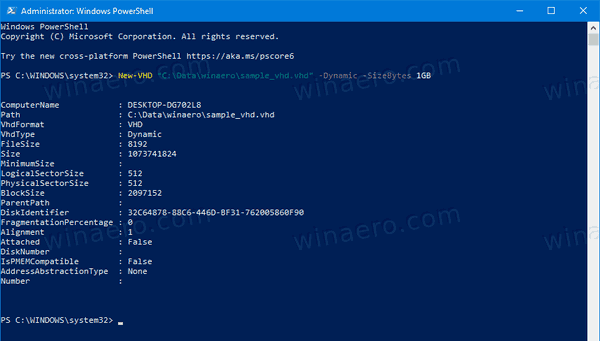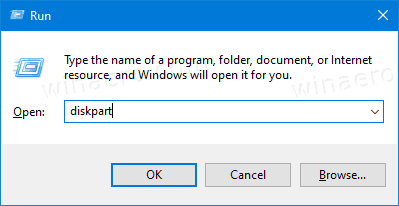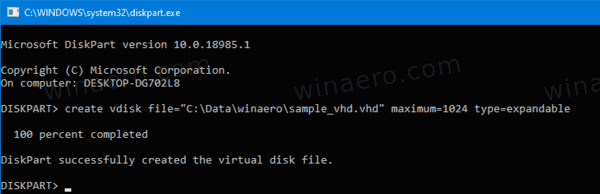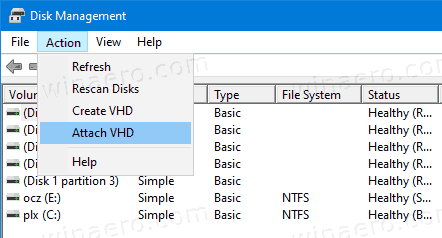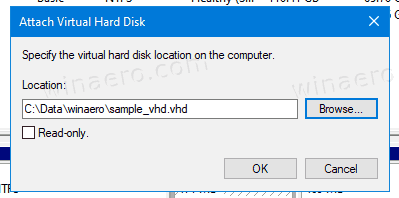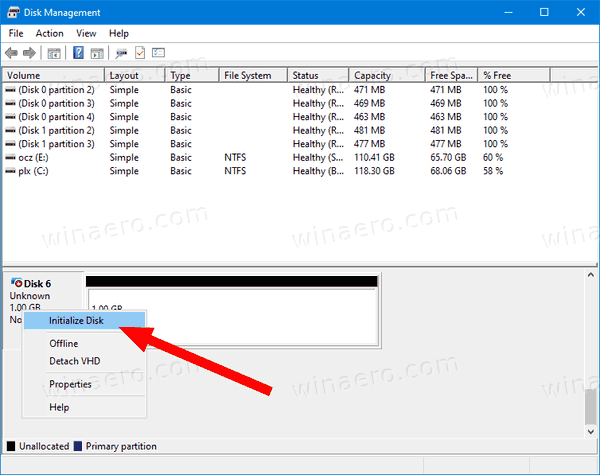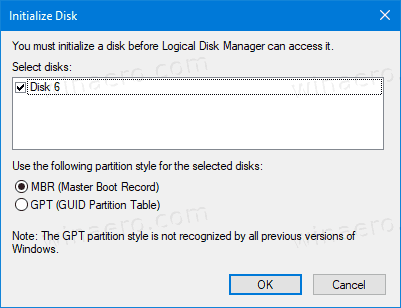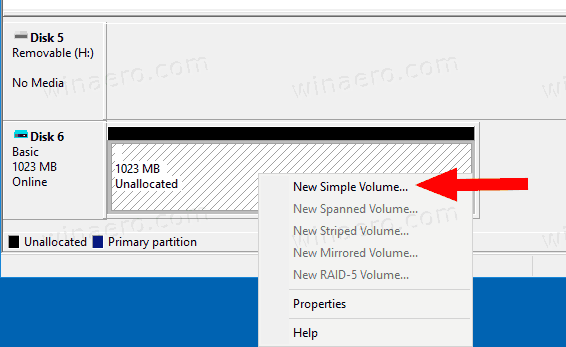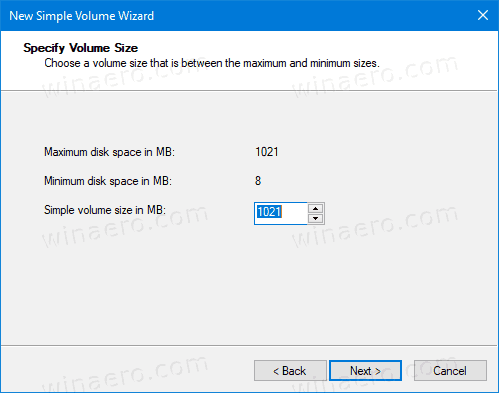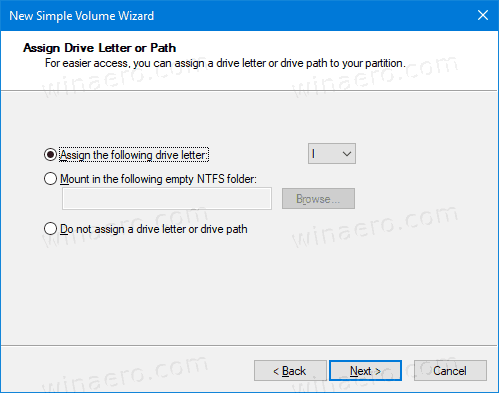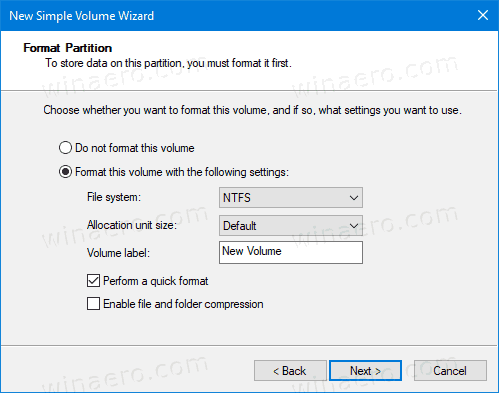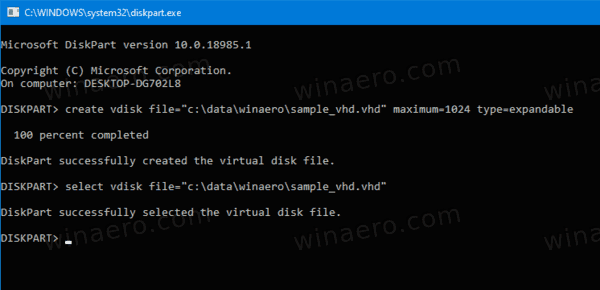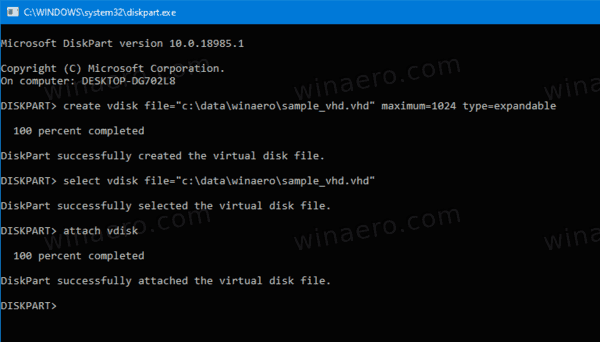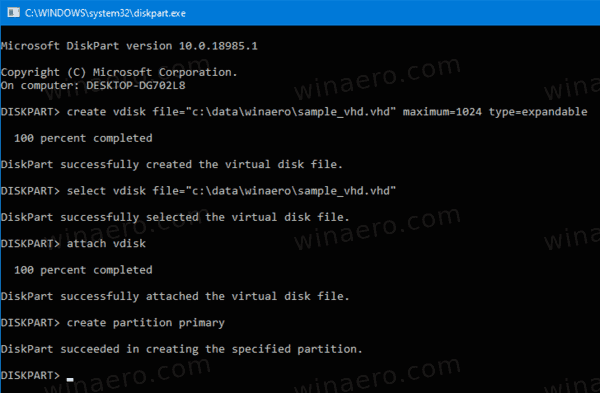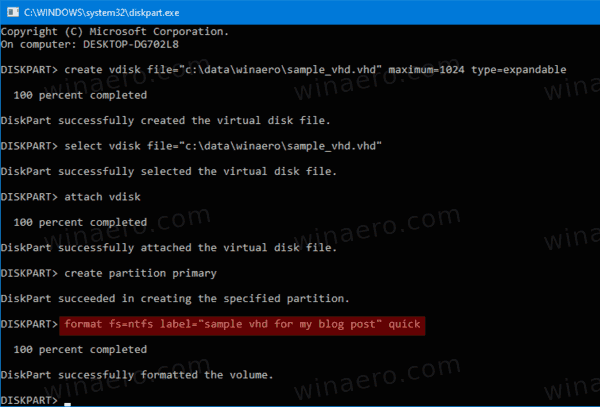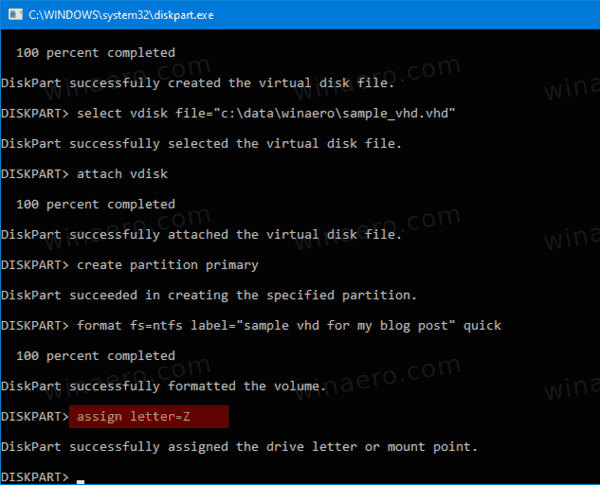Како створити нову ВХД или ВХДКС датотеку у оперативном систему Виндовс 10
Виндовс 10 изворно подржава виртуелне дискове. У стању је да препозна и користи ИСО, ВХД и ВХДКС датотеке. За ИСО датотеке, Виндовс 10 креира виртуелни диск. За ВХД и ВХДКС датотеке Виндовс 10 креира нови погон којем се може приступити из фасцикле Тхис ПЦ у Филе Екплорер-у. Такође, ове датотеке се могу користити у Машине Хипер-В . Данас ћемо прегледати разне методе које можете користити за стварање нове ВХД или ВХДКС датотеке.
Оглас
могу ли да променим хеј гоогле у нешто друго
Формат датотеке Виртуал Хард Диск (ВХД) омогућава енкапсулацију тврдог диска у појединачну датотеку коју оперативни систем користи каовиртуелни дискна све исте начине се користе физички тврди дискови. Ови виртуелни дискови су способни да хостују матичне системе датотека (НТФС, ФАТ, екФАТ и УДФС), а истовремено подржавају стандардне операције дискова и датотека. Максимална величина ВХД датотеке је 2.040 ГБ.
ВХДКС је нова верзија ВХД формата која има много већи капацитет складиштења од старијег ВХД формата. Такође пружа заштиту од оштећења података током нестанка струје и оптимизује структурно поравнање динамичких и диференцијалних дискова како би се спречило погоршање перформанси на новим физичким дисковима великог сектора. Подржава капацитет виртуелног хард диска до 64 ТБ.
Виндовс 10 подржава два типа виртуелних дискова:
- Фиксно —Датотека слике ВХД је унапред додељена у складишту за резервне копије за максималну тражену величину.
- Прошириво - Такође позната као „динамичка“, „динамички проширива“ и „ретка“, датотека ВХД слике користи само онолико простора на резервној меморији колико је потребно за складиштење стварних података које тренутно садржи виртуелни диск. Приликом креирања ове врсте виртуелног диска, ВХД АПИ не тестира слободан простор на физичком диску на основу максималне тражене величине, стога је могуће успешно креирати динамички виртуелни диск максималне величине веће од доступног физичког диска без свемир.
Постоји низ метода које можете користити за стварање нове ВХД или ВХДКС датотеке у оперативном систему Виндовс 10. После тога можете је доделити виртуелној машини или монтирати на покренути систем.
Да бисте креирали нову ВХД или ВХДКС датотеку у оперативном систему Виндовс 10
- Притисните тастере Вин + Кс заједно са тастатуром.
- Из менија изаберите Управљање диском.

- У Диск Манагемент (Управљање диском) изаберитеАкција> Направи ВХДиз менија.
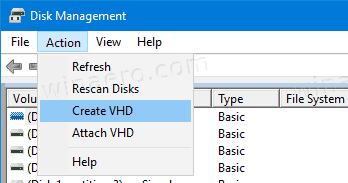
- Кликните наПрегледајтедугме за одређивање жељене локације ВХД (Кс) датотеке.
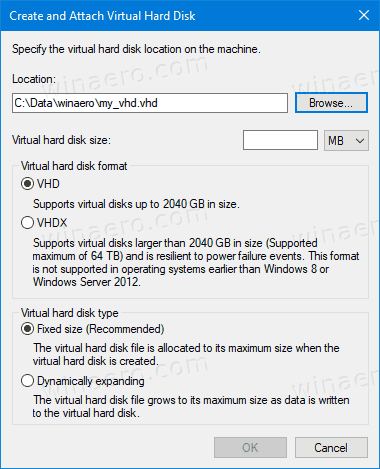
- Унесите величину датотеке од које желите да креирате ВХД датотеку.
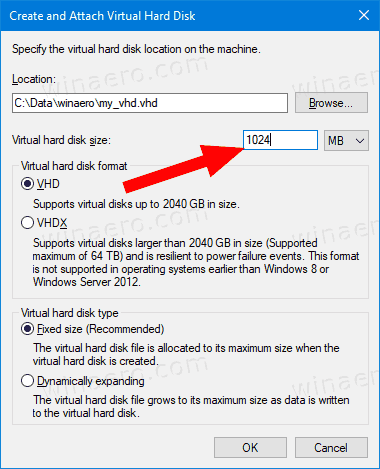
- Изаберите тип датотеке (ВХД или ВХДКС).
- ИзаберитеФиксна величинаилиДинамично се ширипрема ономе што најбоље функционише у вашем случају.
- КликнитеУ редуи готови сте.
Воила, управо сте креирали ВХД датотеку. Диск ће се појавити у конзоли за управљање диском.
Постоје алтернативне опције помоћу којих можете створити нову ВХД датотеку.
Направите ВХД (Кс) датотеку помоћу Хипер-В Манагер-а
- Отвори апликација Хипер-В Манагер (Тип Вин + Р>
виртмгмт.мсцу оквир Покрени). - Изаберите сервер са леве стране.
- Са десне стране кликните наНоваисподАкцијеи изаберитеХард диск.
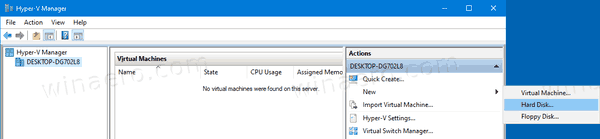
- КликнитеСледећиу дијалогу чаробњака за виртуелни диск.
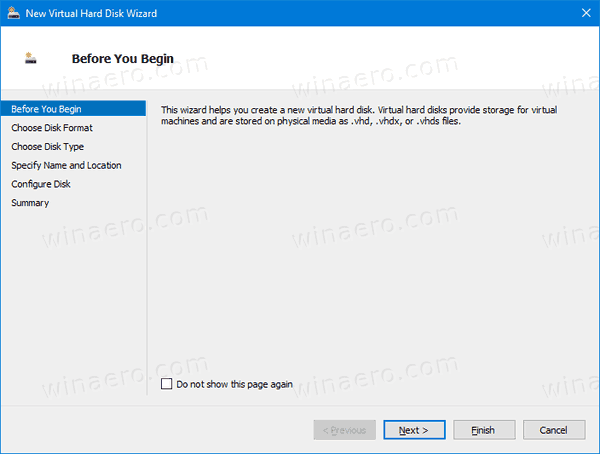
- ИзаберитеВХДилиВХДКСза формат диска.
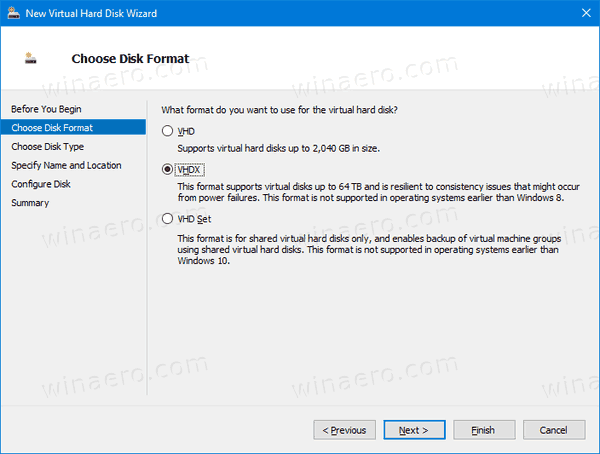
- ИзаберитеФиксна величинаилиДинамично се шириза тип диска који желите.
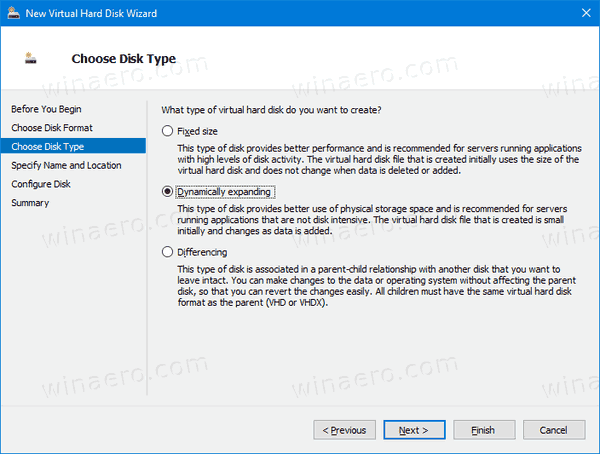
- Затим наведите путању до директоријума и име датотеке за нову ВХД датотеку.
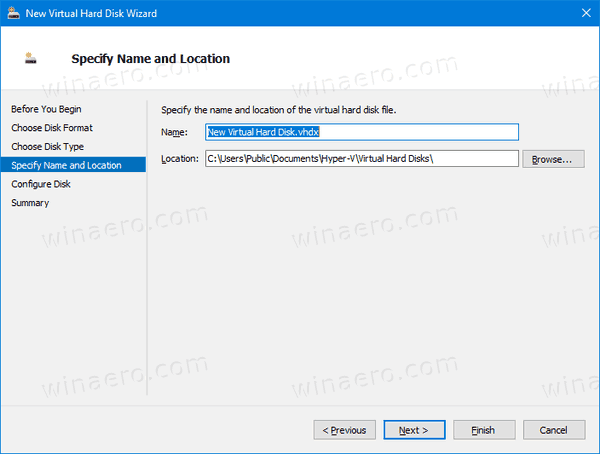
- ИзаберитеНаправите нови празни виртуелни чврсти диски унесите жељену величину диска у ГБ.
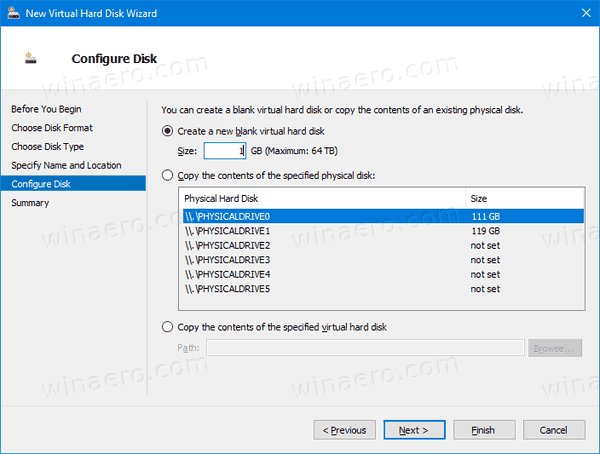
- Проверите да ли је све тачно и кликните наЗаврши.
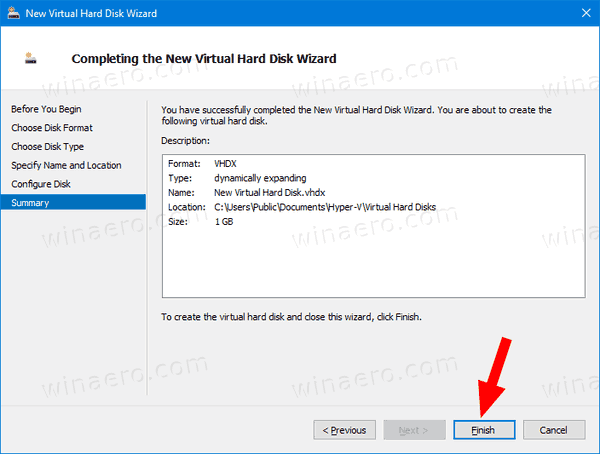
Ти си готов.
Сада, погледајмо како се то може учинити помоћу ПоверСхелл-а.
Напомена: Ове ПоверСхелл наредбе раде само када омогућена је функција Хипер-В .
Направите нову ВХД (Кс) датотеку помоћу ПоверСхелл-а
- Отворите ПоверСхелл као администратор .
- Извршите следећу наредбу за креирање ВХД датотеке фиксне величине:
Нев-ВХД -Патх 'Фулл патх то вхд филе' -Фик -СизеБитес. - Да бисте креирали ВХД који се динамички шири, издајте наредбу Нев-ВХД -Патх 'Фулл патх оф .вхд ор .вхдк лоцатион' -Динамиц -СизеБитес.
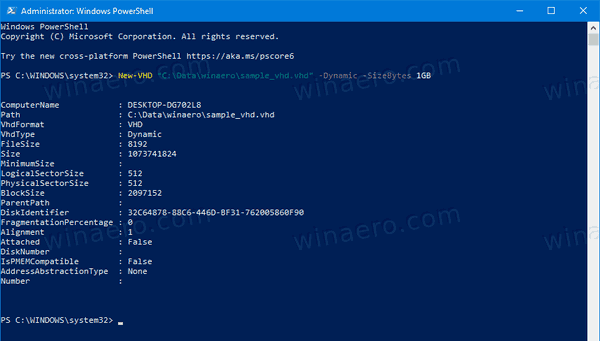
- Замена
Пуни пут до вхд датотекеса стварним потпуним путем .вхд или .вхдк датотеке где желите да је сачувате. - Замените датотеку .вхд или .вхдк максималном величином (нпр. „1 ГБ“). То се може изразити у МБ, ГБ или ТБ.
Такође, можете користити ДискПарт алат за стварање нове ВХД (Кс) датотеке у оперативном систему Виндовс 10. Ево како.
Направите нову ВХД или ВХДКС датотеку помоћу ДискПарт-а
- Притисните тастере пречица Вин + Р на тастатури да отворите дијалог Покрени .
- Тип
дискпарту поље Рун и притисните тастер Ентер. Потврдите УАЦ упит.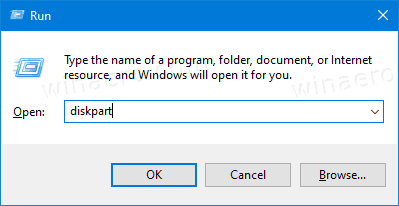
- Откуцајте следећу команду:
креирајте датотеку вдиск = 'Потпуна путања до вхд датотека' максимум = врста = фиксна. Ово ће створити нови ВХД фиксне величине. - Да бисте креирали ВХД / ВХДКС датотеку која се динамички шири, извршите наредбу:
креирајте датотеку вдиск = 'Пуни пут до вхд датотеке' максимум = тип = проширив.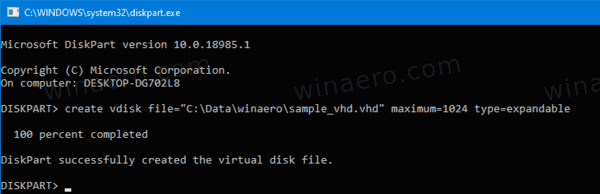
- Замена
Пуни пут до вхд датотекеса стварним потпуним путем .вхд или .вхдк датотеке тамо где желите да је сачувате. - Замените датотеку .вхд или .вхдк максималном величином коју желите у мегабајтима. На пример. 1024 за 1ГБ.
Ти си готов.
Без обзира на метод који сте користили за креирање ВХД датотеке, на њој морате створити систем датотека како бисте на њој сачували неке податке, нпр. инсталирајте оперативни систем или само копирајте неке датотеке. Ево како се то може учинити.
Да бисте креирали систем датотека на ВХД или ВХДКС датотеци,
- притисните Вин + Кс тастери заједно на тастатури. Погледајте листа пречица са тастером Вин доступно у оперативном систему Виндовс 10.
- Из менија изаберите Управљање диском.

- Ако на листи не видите ВХД, изаберитеАкција> Прикачи ВХДиз менија.
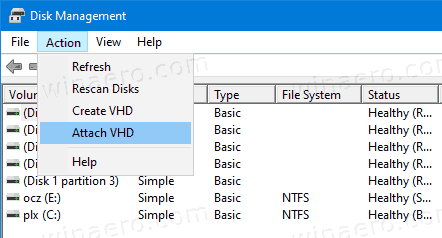
- Потражите ВХД датотеку и кликните У реду. Не означавајте опцију „само за читање“.
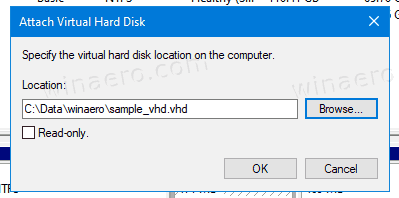
- ВХД датотека ће се на листи појавити као нови погон.
- Кликните десним тастером миша на приложену ВХД датотеку и изаберитеИницијализујте дискиз контекстног менија.
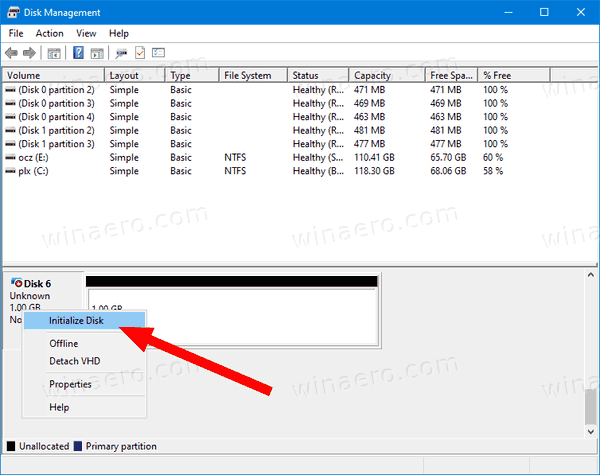
- Изаберите МБР или ГПТ за стил партиције и кликните ОК.
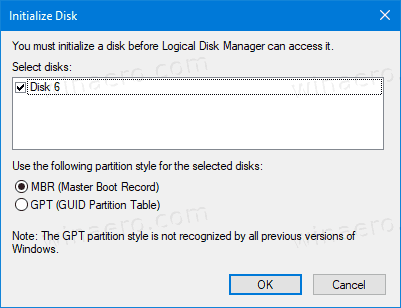
- Кликните десним тастером миша на нераспоређени простор на вашем виртуелном погону и изаберитеНова једноставна свеска ...
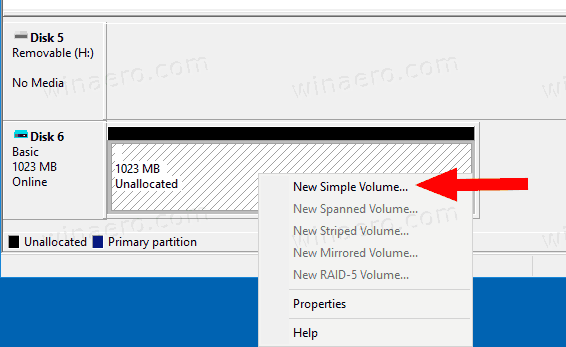
- Изаберите величину партиције, систем датотека и наведите ознаку волумена за нову партицију.
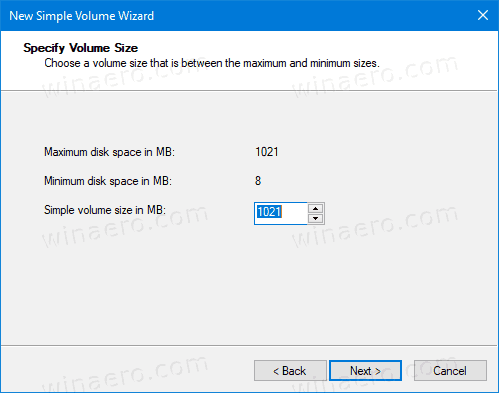
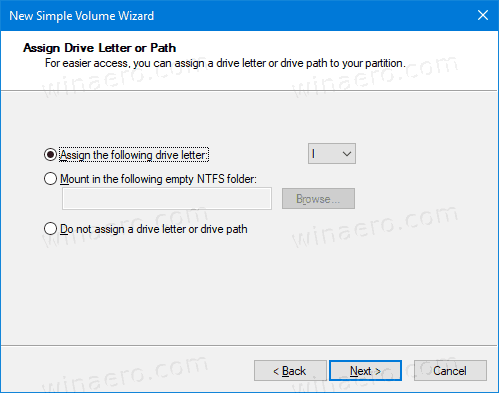
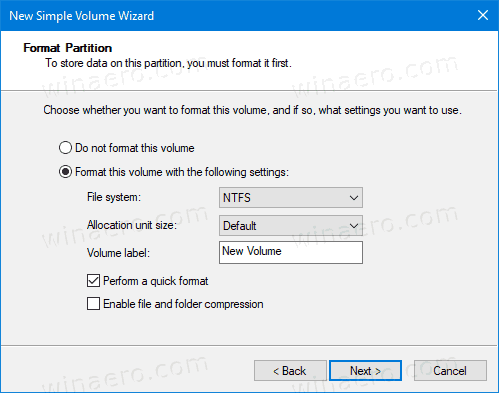
- Сада је ваша ВХД датотека спремна за редовне задатке.
Можете и да креирате систем датотека за свој погон помоћу ДискПарт-а.
како да промените своје корисничко име за роблок
Направите систем датотека на ВХД или ВХДКС датотекама помоћу ДискПарт-а
- Притисните тастере пречица Вин + Р на тастатури да отворите дијалог Покрени .
- Тип
дискпарту поље Рун и притисните тастер Ентер. Потврдите УАЦ упит. - У упит дискпарт откуцајте и покрените наредбу
изаберите вдиск филе = 'Пуна путања до .вхд или .вхдк локације'.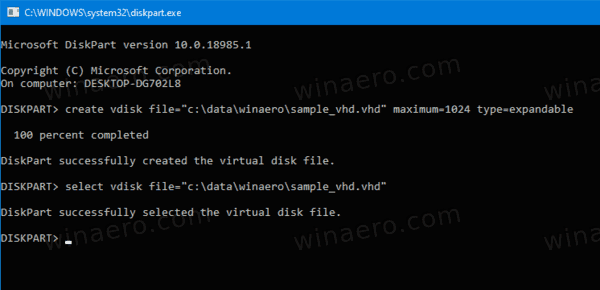
- Откуцајте и покрените наредбу
приложити вдиск.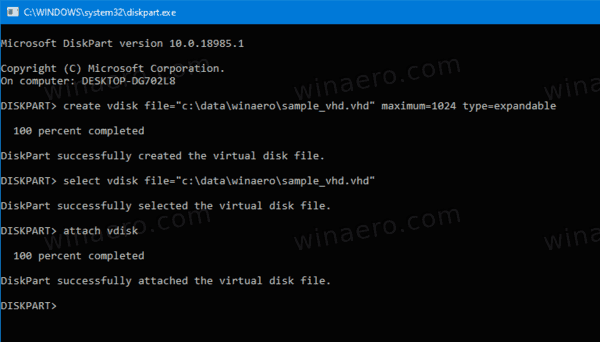
- Направите нову партицију на ВХД-у помоћу следеће наредбе:
креира примарну партицију.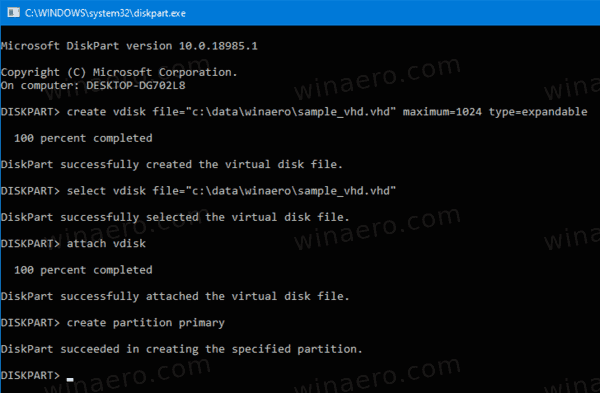
- Форматирајте партицију помоћу наредбе
формат фс = ФИЛЕ_СИСТЕМ_НАМЕ лабел = 'налепница диска по вашем избору' брзо.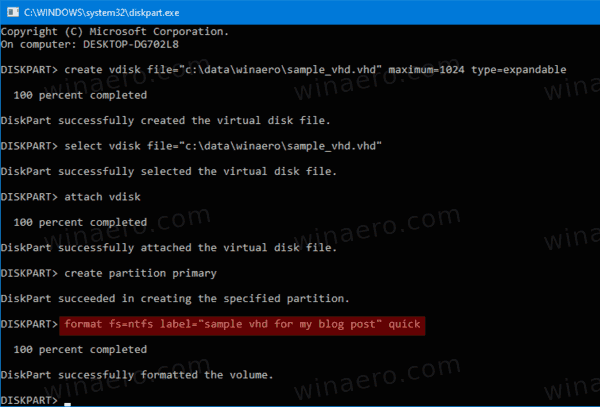
- Замените ФИЛЕ_СИСТЕМ_НАМЕ са ФАТ, ФАТ32 или НТФС. НТФС се топло препоручује.
- Заменити
'етикета диска по вашем избору'са неким значењским именом, нпр. 'мој први ВХД'. - Издајте наредбу да бисте партицију коју сте креирали на ВХД учинили видљивом у програму Екплорер
доделити. Виндовс ће партицији аутоматски доделити свако доступно слово погона. - Уместо тога, можете извршити наредбу
доделити слово =(на пример.доделити слово = З) да би Виндовс подесио одређено слово погона на партицију на ВХД-у.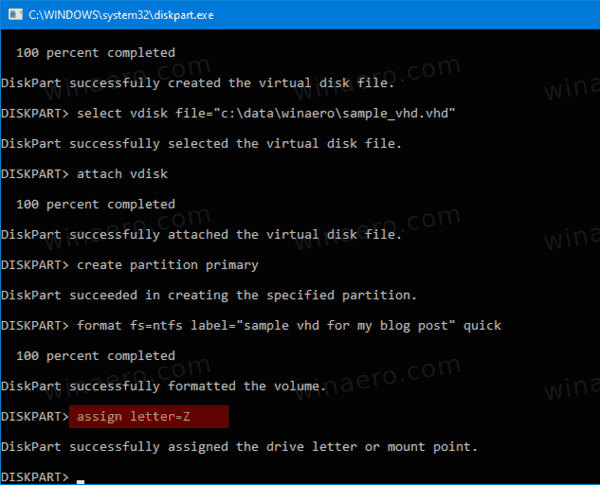
Ти си готов. Погон је сада видљив у Филе Екплорер-у и спреман је за употребу.
То је то!